- Autor Abigail Brown [email protected].
- Public 2023-12-17 07:00.
- Naposledy zmenené 2025-01-24 12:23.
Je Alexa naozaj na dne? Ak váš Amazon Echo neodpovedá, sú servery Amazon vypnuté? Alebo si to len ty? Toto je dôležitá otázka, na ktorú treba odpovedať, keď Alexa nepracuje. Ak je problém na vašej strane, čakanie na obnovenie serverov Amazonu môže trvať doslova večnosť. Ale nebojte sa, existuje niekoľko spôsobov, ako môžeme zistiť, či služba Amazon Echo nefunguje ako celok, alebo či ste to len vy.
Alexa, si dole?
Prvá vec, ktorú musíte urobiť, je jednoducho sa jej opýtať. Alexa má možnosť sama kontrolovať stav siete, takže vám dá vedieť, či došlo k výpadku Amazon Echo alebo ak sú servery mimo prevádzky.
- Ak Alexa hovorí, že všetko funguje, skúste použiť inú zručnosť. Opýtajte sa jej na počasie.
- Ak Alexa hovorí, že má problém, ak ju obklopuje oranžový svietiaci krúžok, alebo ak ste vyššie uvedený krok bezvýsledne vyskúšali, možno budete musieť reštartovať svoje zariadenie Echo a možno aj smerovač.
- Ak má vaše zariadenie Amazon Echo neprerušovaný červený krúžok a Alexa vôbec nereaguje, tlačidlo stlmenia je zapnuté. Klepnutím na tlačidlo Microphone zapnite alebo vypnite stlmenie zvuku.
Pred reštartovaním smerovača by ste mali varovať každého, kto je pripojený k internetu. Všetci pripojení k smerovaču stratia na niekoľko minút internetové pripojenie.
Skontrolujte externé zdroje a zistite, či nejde o väčší problém
Ak sú servery Amazonu nefunkčné, možno nebudete môcť používať svoje zariadenie Alexa, takže to je celkom dobrá stopa, že problém je s Amazonom.
Niekedy však môže Alexa reagovať lokálne, takže môžete vždy vyskúšať zdroje tretích strán, kým sa rozhodnete, že problém je na vašej strane.
- Vyhľadajte na Twitteri alexa alebo alexadown. Nezabudnite klepnúť na kartu Najnovšie v hornej časti výsledkov vyhľadávania, aby ste získali čo najaktuálnejšie výsledky. Keď dôjde k výpadku veľkej služby ako Alexa, zvyčajne je to všade na Twitteri.
- Skontrolujte detektor poklesuToto sú webové stránky, ktoré monitorujú sťažnosti na stránkach sociálnych médií, ako sú Twitter a Facebook, s cieľom určiť výpadky. Žiaľ, nie sú dokonalé, pretože nie každá sťažnosť je spôsobená problémom so serverom a vysoko obývané oblasti môžu produkovať o niečo nepresnejšie správy. Veľký výpadok je však na detektoroch poklesu zvyčajne celkom jasný. Niekoľko dobrých webových stránok, ktoré môžete vyskúšať, sú downdetector, outage.report alebo Is It Down Right Now?
- Skontrolujte Alexa na svojom smartfóne Aplikácia Alexa nie je len na nastavenie vášho nového zariadenia Echo, môžete cez ňu používať aj Alexa. Klepnutím na modrý kruh v spodnej časti môžete hovoriť s Alexou. Ak Alexa pracuje na vašom smartfóne, ale služba Amazon Echo nefunguje, problém môže byť s inteligentným reproduktorom.
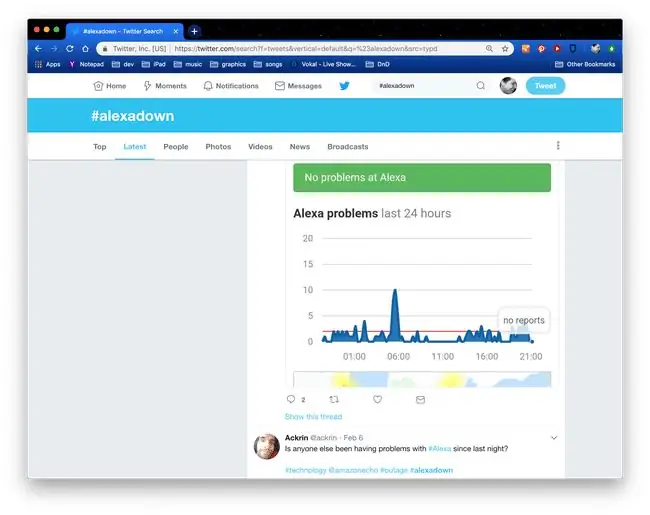
Čo robiť, ak je Alexa dole len pre vás
Ak vám Alexa povedala, že má problémy, Twitter ani detektory down nehlásia žiadne problémy, a najmä ak Alexa funguje na iných zariadeniach, problém je na vašej strane. Toto je zvyčajne rýchla oprava, ale ak je na všetkých vašich zariadeniach vypnutý internet, môžete mať problém s poskytovateľom.
- Reštartujte svoje Echo Je to také jednoduché, ako odpojiť inteligentný reproduktor od steny a potom ho znova pripojiť. Úplné reštartovanie zariadenia Echo bude trvať niekoľko sekúnd. Počas reštartovania uvidíte modré svetlo. Keď modré svetlo prestane blikať, je pripravený prijať pokyny. Skúste sa opýtať, či je opäť dole.
- Reštartujte smerovač Reči o smerovačoch môžu ľudí niekedy znervózňovať, ale reštartovanie smerovača sa príliš nelíši od reštartovania vášho Echo. Odpojte ho zo steny, počkajte niekoľko sekúnd a potom ho znova zapojte. Nezabudnite varovať kohokoľvek v domácnosti. Všetci stratia internet, kým sa router nespustí a znova sa nepripojí. Môže to trvať niekoľko minút.
-
Uistite sa, že ste pripojení Dvakrát skontrolujte, či je vaša sieť Wi-Fi pripojená k internetu. Je ľahké používať naše smartfóny a veriť, že sme správne pripojení, ale váš smartfón sa môže pripojiť skôr cez 4G ako cez Wi-Fi. Na overenie pripojenia použite prenosný počítač alebo tablet, alebo ak k týmto zariadeniam nemáte prístup, vypnite dátové pripojenie na svojom smartfóne a potom sa pokúste pripojiť na internet. Ak máte problémy s internetovým pripojením, môže vám pomôcť náš sprievodca riešením problémov s bezdrôtovými sieťami.
-
Znova sa pripojte k sieti Wi-Fi. Skúste pripojiť Amazon Echo k Wi-Fi cez aplikáciu Alexa na vašom smartfóne. Tým sa zabezpečí, že budete mať správne heslo a budete pripojení na internet.
- V aplikácii pre smartfóny klepnite v dolnej časti na Zariadenia.
- Vyberte Echo & Alexa
- Svyberte Echo zariadenie s problémom
- Klepnite na tlačidlo Zmeniť vedľa položky Sieť Wi-Fi. Toto vás prevedie pripojením k sieti Wi-Fi.
- Vyskúšajte nové heslo. Ak vaše heslo Wi-Fi používa symbol hviezdičky (), skúste zmeniť heslo na niečo bez tohto symbolu. Niektorí používatelia hlásia problémy s pripojením k Echo, keď je tento symbol súčasťou hesla, aj keď sa iné zariadenia môžu pripojiť v poriadku.
-
Resetovať svoje Echo Posledným krokom je resetovanie Amazon Echo na predvolené výrobné nastavenia. Pozrite si pokyny Amazonu, ako resetovať vaše konkrétne zariadenie s podporou Alexa. Po resetovaní zariadenia ho môžete nastaviť tak, ako keď bolo čerstvo vybalené. Toto by malo vyriešiť väčšinu problémov so samotným zariadením.
Čo môže Alexa robiť bez internetu?
Ak servery Amazonu nefungujú alebo sa nemôžete pripojiť na internet, Alexa bude výrazne obmedzená. Alexa je považovaný za „tenkého“klienta, čo znamená, že väčšinu ťažkých bremien vykonáva Amazon.
To zahŕňa rozpoznávanie hlasu.
Aby Alexa pochopila, čo hovoríte, nahrá váš hlas a odošle ho do Amazonu, aby jej to rozdelil. To znamená, že aj tie najzákladnejšie príkazy, ako napríklad nastavenie časovača, budú vyžadovať internetové pripojenie
Váš reproduktor Amazon Echo môže stále fungovať ako reproduktor Bluetooth, musíte však predtým spárovať smartfón, tablet alebo iné zariadenie so zariadením Echo. Reproduktor Echo môže mať problémy s párovaním nových zariadení bez internetového pripojenia.






